Comment convertir MOV en MP3 sans perte de qualité en 2025 ?
MOV est un format vidéo développé par Apple, et il est compatible à la fois sur Mac et Windows. Mais il peut arriver que Windows Media Player ne prenne pas en charge MOV et que vous puissiez pas écouter votre chanson.
Dans ce cas, la solution est de transformer MOV en MP3, ce dernier étend compatible avec presque tous les lecteurs multimédias ou appareils prenant en charge ce format de fichier. Si vous avez décidé de convertir un MOV en MP3, cet article a correctement géré toutes les manipulations.
Partie 1 : Le meilleur convertisseur MOV en MP3 sans perte de qualité sur Windows et Mac
Vous cherchez le meilleur moyen de convertir MOV en MP3 ? Heureusement, avec HitPaw Univd (HitPaw Video Converter), la conversion des fichiers audio et vidéo dans vos formats préférés devient très facile, comme par exemple avec une conversion de MOV en MP3.
Il s'agit d'un excellent logiciel qui vous aide à convertir les fichiers audio et vidéo dans plus de 1000 formats de fichiers.
L'avantage principal de cet outil est que vous ne perdrez pas en qualité lors de la conversion des fichiers audio ou vidéo.

Voici quelques caractéristiques très intéressantes sur ce convertisseur de vidéo
- Permet de convertir .mov en mp3.
- Prend en charge plus de 1000 formats vidéo et audio.
- Interface utilisateur simple.
Comment convertir fichier MOV en MP3 avec HitPaw Univd ?
-
Étape 01. Démarrez HitPaw Univd sur votre PC après son installation
-
Étape 02. Importez le fichier MOV après avoir cliqué sur l'icône "Ajouter Audio".

-
Étape 03. Sélectionnez MP3 comme format de destination et cliquez sur "Convert" pour commencer à convertir le MOV en MP3. Après avoir converti le fichier MOV, vous pouvez télécharger le fichier à vers le dossier de votre choix.

-
Étape 04. Allez sur l'onglet Converted situé en haut de l’interface. Vous verrez les fichiers convertis. Cliquez sur Ouvrir le dossier pour vérifier les fichiers ou cliquez sur Ajouter à la liste d'édition pour éditer votre audio si vous le souhaitez.

Partie 2 : Comment convertir vidéo MOV en MP3 via iTunes
iTunes est l'un des meilleurs logiciels pour convertir un fichier MOV en MP3. Vous pouvez convertir vos films, votre musique, vos podcasts et vos émissions de télévision avec iTunes. Cependant, iTunes a bien plus à vous offrir que vous ne imaginez en vous permettant de convertir MOV en MP3 mais aussi vers d'autres formats audio.
Comment convertir un MOV en MP3 avec iTunes ?
- 1. Pour commencer, vous devez démarrer iTunes et importer le fichier MOV dans la bibliothèque iTunes.
- 2. Cliquez sur l'icône iTunes et allez sur l’option Présences. Ensuite, vous devez cliquer sur l'onglet ''Général'' et ''Paramètres d'importation'' avant de sélectionner ''Encodeur MP3''. Il ne vous restera plus qu'à cliquer sur ''OK''.
-
3. Cliquez sur les options Fichier et Convertir après avoir sélectionné le fichier MOV importé. Ensuite, vous choisissez "Créer une version MP3".

Partie 3 : Comment convertir MOV à MP3 sur téléphone portable
Découvrez à présent comment convertir un MOV en MP3 sur un téléphone portable, iPhone et Android. Vous choisissez la méthode qui convient à votre système.
3.1 Comment transformer MOV en MP3 sur iPhone
Convertir un MOV en MP3 sur un iPhone n'est pas aussi compliqué qu'on pourrait le croire. Vous pouvez utiliser Media Converter, un convertisseur vidéo en MP3, pour convertir du MOV en MP3.
En plus de faire de la conversion de fichiers vidéo ou audio, cet outil est très efficace pour compresser la vidéo sans altérer la qualité de résolution.
Voici comment convertir un fichier MOV en MP3 sur iPhone.
- Lancez l'application Media Converter et cliquez sur l'icône "+" pour télécharger le fichier MOV que vous souhaitez convertir. Ensuite, choisissez "Extraire Audio".
- Sélectionnez ''Convert'' après avoir sélectionné le MP3 comme format de destination.
-
Après avoir converti votre fichier, exportez le fichier MP3 vers votre iPhone.

3.2 Comment convertir MOV en MP3 gratuitementsur Android ?
Vous pouvez également convertir des MOV en MP3 sur Android grâce à l'application Video Converter Android. Cette application peut convertir vos fichiers vidéo et audio en plusieurs formats de fichiers pour de l’audio ou de la vidéo. Suivez le mode d’emploi ci-dessous pour transformer un MOV en MP3.
- Démarrez l'application Video Converter Android et téléchargez le fichier MOV que vous souhaitez convertir en MP3. Une fois le fichier MOV ajouté dans la liste des fichiers à traiter, appuyez sur l'icône d'actualisation.
- Sélectionnez MP3 après avoir cliqué sur l'onglet ''Convertir''.
-
Il ne vous reste plus qu'à cliquer sur l'icône ''Démarrer'' pour lancer la conversion du MOV en MP3.

Partie 4 : Comment convertir MOV en MP3 en ligne gratuitement
Voici 3 outils en ligne recommandés, à choisir selon vos préférences !
1. HitPaw convertisseur audio en ligne
Le meilleur outil en ligne pour convertir MOV en MP3 est HitPaw convertisseur audio en ligne. C'est un excellent programme en ligne qui va vous permettre de transformer du MOV en MP3 sans compromettre la qualité sonore.

Avantages
- Facile à utiliser.
- Supporte plusieurs formats de fichiers.
- Pas de filigrane.
- 100% sécurisé.
2. Online Video Converter
Online Video Converter est aussi une excellente solution si vous cherchez un outil en ligne pour convertir MOV en MP3. Il offre des fonctionnalités avancées qui vous garantissent de ne pas perdre la qualité du son lors de la conversion de MOV en MP3.
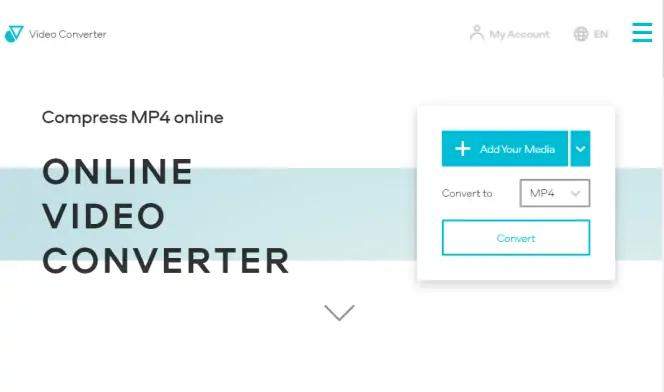
Avantages
- Prend en charge plus de 45 formats audio et vidéo.
- Interface utilisateur intuitive.
Inconvénient
- Vous ne pouvez pas convertir les fichiers volumineux sans un abonnement payant.
3. Zamzar
Zamzar est un autre outil en ligne puissant qui vous permet de convertir des fichiers audio MOV en MP3, grâce a ses fonctionnalités très solides. Zamzar prend en charge plus de 100 formats vidéo et audio.
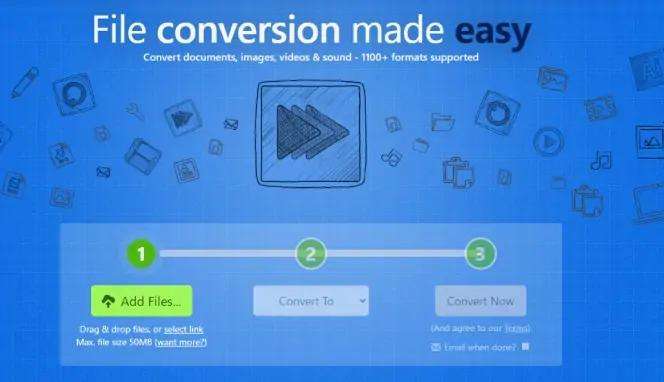
Avantages
- Permet de convertir les fichiers MOV en MP4 en quelques clics.
- Interface utilisateur facile à utiliser.
- Prend en charge plus de 100 formats.
Inconvénient
- Permet de convertir jusqu’à deux fichiers par jour avec la version gratuite.
Questions fréquemment posées à propos de la conversion MOV en MP3
Q1. iMovie peut-il convertir un MOV en MP3 ?
A1. Malheureusement, iMovie ne vous permet pas de convertir un MOV en MP3. Lorsque vous choisissez d'exporter le MOV au format MP3, le bouton '' Suivant'' devient gris et ne peut pas être cliqué. Autrement dit, si vous avez l'intention de transformer du MOV en MP3, nous vous conseillons d’utiliser HitPaw Univd car il est en mesure de gérer la conversion des fichiers audio et vidéo dans quasiment tous les formats.
Q2. Comment convertir MOV en MP3 avec Windows Media Player ?
A2.
Pour convertir lMOV en MP3 avec Windows Media Player, il vous suffit de suivre les indications ci-dessous.
● Démarrez Windows Media Player et appuyez sur l'icône " Fichier". Sélectionnez ensuite "Ouvrir" pour continuer.
● Localisez votre fichier vidéo MOV lorsque la boîte de dialogue apparaît. Cliquez ensuite sur "Ouvrir".
● Sélectionnez Enregistrer après avoir cliqué sur le fichier. Ensuite, entrez le nom du fichier et sélectionnez MP3 comme format audio de destination.
● Appuyez sur l'icône "Enregistrer" pour convertir votre fichier vidéo MOV en MP3 avec Windows Media Player.
Conclusion
La conversion MOV en MP3 est indispensable lorsque la lecture de fichiers vidéo MOV sur votre lecteur multimédia ou votre appareil est impossible. Il existe plusieurs convertisseurs qui vous permettront de convertir MOV en MP3 sur un ordinateur ou un appareil mobile, et dans cet article vous avez pu découvrir les principaux.
Les commentaires clients indiquent que HitPaw Univd (HitPaw Video Converter) est le meilleur moyen de convertir vos fichiers audio et vidéo car il est capable de conserver toute la qualité originelle de vos fichiers.












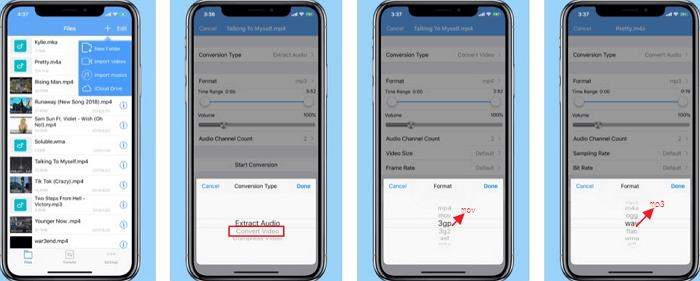
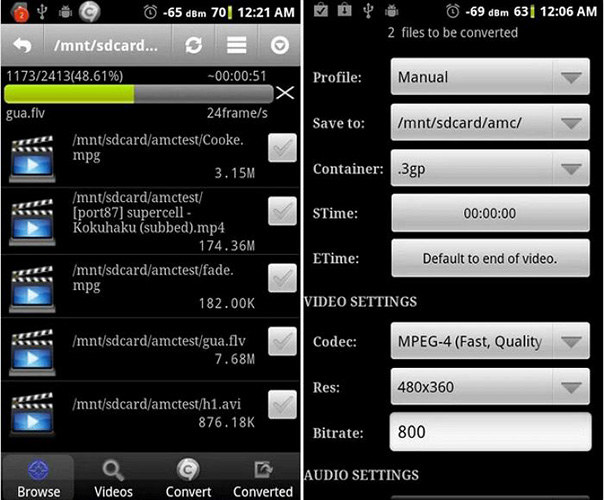

 HitPaw VikPea
HitPaw VikPea HitPaw Edimakor
HitPaw Edimakor HitPaw Suppression Filigrane
HitPaw Suppression Filigrane
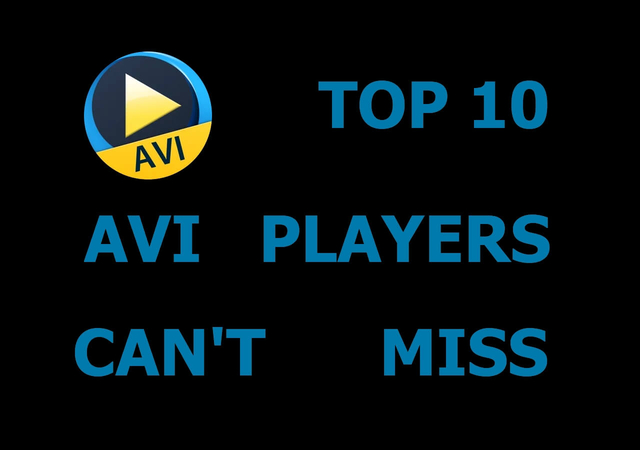

Partager cet article :
Donnez une note du produit :
Clément Poulain
Auteur en chef
Je travaille en freelance depuis plus de 7 ans. Cela m'impressionne toujours quand je trouve de nouvelles choses et les dernières connaissances. Je pense que la vie est illimitée mais je ne connais pas de limites.
Voir tous les articlesLaissez un avis
Donnez votre avis pour les articles HitPaw